Su computadora puede estar enviando consultas automáticas (Captcha)
Google Search , si bien es útil, puede aprovecharse mediante consultas automáticas, es decir, un programa que realiza búsquedas en grandes volúmenes. Por lo general, lo realizan los servicios que rastrean la clasificación del sitio web en función de las palabras clave. Sin embargo, hay un límite, y si ven que esto es una instancia común que ocurre en su computadora, pueden marcarlo y realizar una verificación basada en captcha para averiguar si usted es humano. Los mensajes de error dicen:
We’re sorry, but your computer or network may be sending automated queries. To protect our users, we can’t process your request right now.
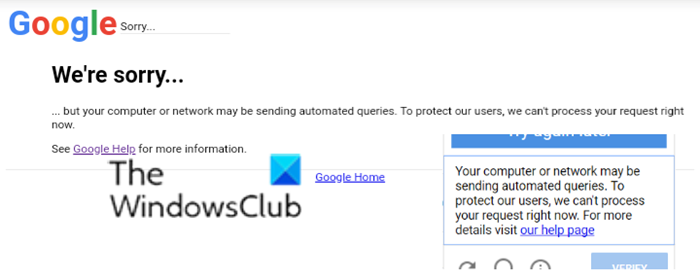
El tráfico inusual o una consulta automatizada pueden hacer que aparezca este mensaje. Esto también podría deberse a su proveedor de servicios de Internet o a una conexión a Internet comprometida. Los complementos de navegador incorrectos(Bad) también pueden hacer que aparezca este mensaje.
En tales casos, los motores de búsqueda como Google pueden percibir una amenaza a la seguridad debido a esta actividad o consultas inusuales y mostrar este mensaje.
Su computadora puede estar enviando consultas automáticas
El mensaje Su computadora puede estar enviando consultas automáticas(Your computer may be sending automated queries) puede deberse a dos razones:
- Primero, un programa en su computadora está ejecutando un proceso de búsqueda automatizado.
- La segunda es que alguien en su red lo está haciendo.
Dicho esto, ¿hay alguna manera de resolver esto? Parcialmente si!
Escanea tu computadora
Incluso si tiene un software antivirus en su computadora, es posible que algún malware o software que haya instalado se esté ejecutando en segundo plano y esté haciendo esto. Estos están diseñados de tal manera que se ejecutan en otra computadora y envían datos a un servidor central que permite a los piratas informáticos ahorrar en hardware y aún así hacer el trabajo.
Hemos hablado sobre muchas soluciones antivirus( a lot of Antivirus solutions) que puede usar para escanear su computadora y encontrar programas tan corruptos. Alternativamente, también debe verificar manualmente el conjunto de programas recientes instalados y ver si lo necesita. Si no lo hace, asegúrese de desinstalarlos.
Si tiene varias computadoras en la red, asegúrese de verificarlas.
Consulte con su ISP
Este escenario particular es algo que a menudo enfrento. El ISP(ISP) local generalmente enmascara su IP(mask your IP) y usa su IP para todas las consultas que pasan por su red. Entonces, Google ve esto como un gran volumen de tráfico proveniente de una sola dirección IP y activa la protección contra correo no deseado. Dado que Google(Google) no tiene forma de saber cuántas computadoras hay detrás, esto se utiliza a menudo para enviar tráfico ilegal a un sitio web, DDOS y otros medios para dañar la red y el sistema de anuncios.
Si se pregunta por qué el ISP usa una IP única(Single IP) , es porque el mundo se está quedando sin direcciones IPv4 . Los ISP(ISPs) usan una sola dirección IP y rastrean internamente al resto de los clientes para el uso de datos.
Entonces, la única opción, en este caso, es informar al ISP si se enfrenta a esto con frecuencia. También puedes usar una VPN(use a VPN) , que te dará una IP diferente y puede ayudarte a resolver el problema. Sin embargo, recuerde que las VPN(VPNs) también funcionan con la misma fórmula y, por lo tanto, también puede suceder allí.
Espero que la publicación haya sido útil y hayas podido resolver el problema por el que no podías realizar una búsqueda en Google .
Related posts
Cómo enviar una invitación para una reunión en Outlook
Block or Stop Microsoft Edge Pop-up Tips and Notifications
Como llegar Sea de Thieves Huntress Figurehead
Microsoft Edge Browser Tips and Tricks para Windows 10
Añadir un Home button a Microsoft Edge browser
Cómo imprimir la lista de Files en un Folder en Windows 10
Online Reputation Management Tips, Tools & Services
Habilitar, Disable Data Collection para Reliability Monitor en Windows 10
Cómo generar un WiFi History or WLAN Report en Windows 10
Google Drawings Tutorial, Tips and Tricks
Cómo acelerar el Windows 10 y hacerlo ejecutar Start, Run, Shutdown faster
Cómo editar Snipping Tool Capturas de pantalla dentro de Paint 3D
Cómo desactivar el número de móvil Truecaller account y no listado
Cómo agregar Dropbox como Cloud Service a Microsoft Office
Cómo averiguar la Windows Downtime, Uptime y el último tiempo de apagado
Windows Task Manager Tips and Tricks puede que no esté al tanto de
Cómo Multitask en Windows 10 Como un Pro
Cómo encontrar Processor Brand and Model en un Windows 10 Laptop
Recycle Bin Tricks and Tips para Windows 11/10
Zoom Tips and Tricks para una mejor Video Conferencing
